Android および iPhone 用のベスト画面共有アプリ 10 選
公開: 2023-05-11画面共有機能は、ユーザーが単一のタスクを共同で作業するのに役立ちます。 私たちは通常、オンライン会議中、プレゼンテーションを行っている間、または複数の問題をまとめて解決しているときに画面を共有します。 何を共有するか、何を画面から非表示にするか、または画面全体を他のユーザーと共有するかを完全に制御できます。
Windows 用の画面共有アプリはたくさんありますが、Android または iOS デバイスと互換性のある画面共有アプリはほんのわずかです。 最も人気のある画面共有アプリには、Zoom、Google Meet、AnyDesk、Microsoft Teams、Skype などがあります。 無料版にはいくつかの制限がある場合がありますが、有料版では複数の直感的な機能を利用できるようになります。
最適な画面共有アプリを選択するには?
適切な画面共有アプリの選択は、特定のニーズと好みによって異なります。 複数の画面共有アプリを評価する際に考慮すべき要素をいくつか紹介します。
機能:幅広い機能を提供する最適な画面共有アプリを選択してください。 単一のウィンドウや画面全体を共有したり、プロジェクトで共同作業したり、会議を記録したり、仮想ホワイトボードを使用したり、他のデバイスで複数のタスクを実行したりできる必要があります。
シンプルなユーザー インターフェイス: iPhone と Android に最適な画面共有アプリを選択するときは、ホーム画面上の簡単なナビゲーションと明確なコントロールを最優先に考慮する必要があります。 ユーザー インターフェイスは、複数のタスクやデバイスを実行できるほど明確で簡単である必要があります。
互換性:画面共有アプリをダウンロードする前に、OS バージョンの互換性と最小ハードウェア要件を必ず確認してください。
セキュリティ:すべての画面共有アプリが主張しているほど安全であるわけではありません。 画面共有アプリがプライバシーを保護するためにすべてのセキュリティ対策に従っていることを確認してください。
パフォーマンス:画面共有アプリが LTE 接続でもスムーズで信頼性の高い画面共有エクスペリエンスを提供することを確認します。 Wi-Fi 接続のないスマートフォンでも、良好なビデオとオーディオ品質で画面共有アプリを使用できるはずです。
コスト:画面共有アプリのコストと予算内に収まるかどうかを検討してください。 多くの画面共有アプリケーションでは無料版または試用期間が提供されていますが、サブスクリプションまたは 1 回限りの支払いが必要なアプリケーションもあります。
Android および iPhone 用のベスト画面共有アプリ 10 選
Android と iPhone 用の最高の画面共有アプリをいくつか比較、レビュー、テストしました。 ここでは、あなたのニーズと好みに適した、人気のモバイル画面共有アプリを 10 個紹介します。
1. Zoom Androidアプリ
Zoom Android アプリは、ユーザーが Android または iPhone デバイスから仮想会議、ウェビナー、オンライン イベントに参加または主催できるビデオ会議です。 しかし、その画面共有機能は問題なく機能し、画面を HD 品質で他の人に表示します。
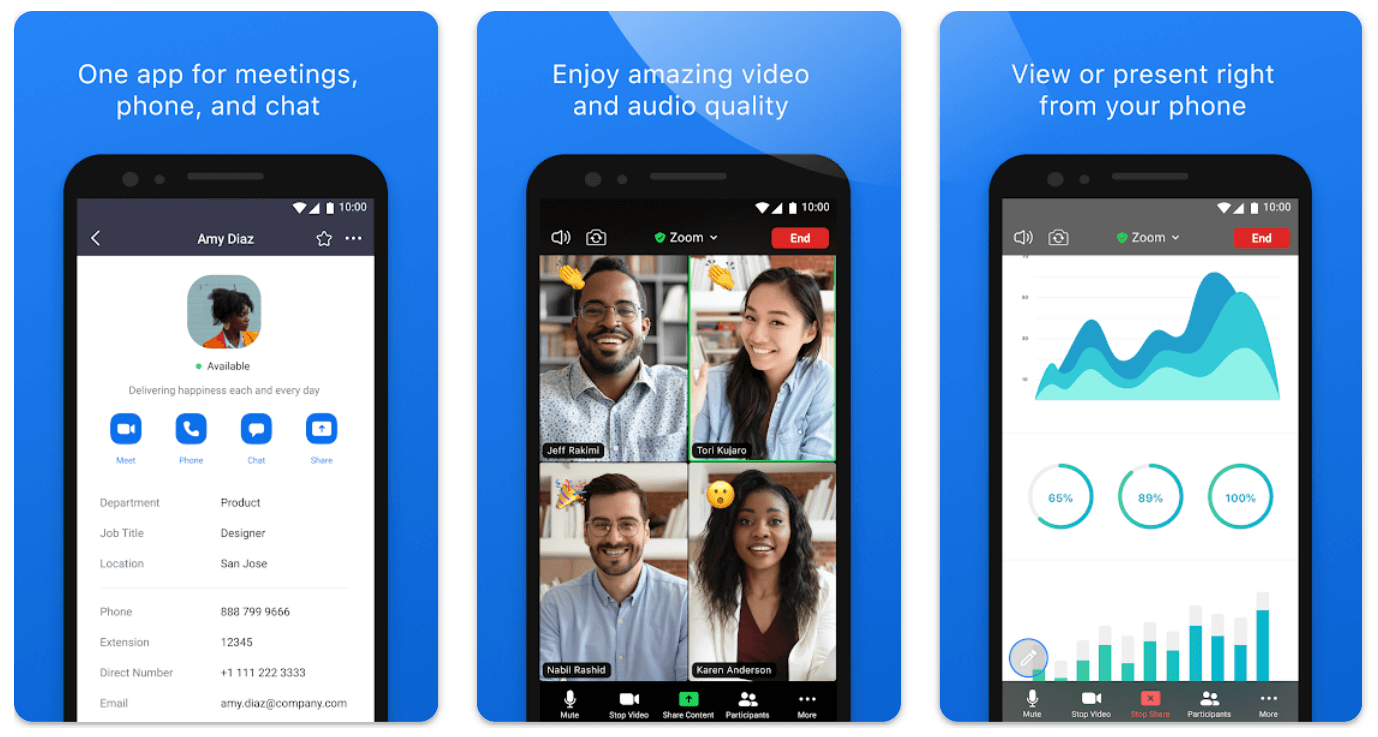
Zoomアプリの特徴:
- バーチャル背景とフィルター
- 画面共有と注釈機能
- 少人数のグループでディスカッションできるブレイクアウト ルーム
- 最大 1,000 人の参加者と最大 49 のビデオ フィードを画面に表示できるビデオ会議
- Google Drive、Dropbox、その他のサードパーティアプリケーションとの統合
- 会議のスケジュール設定とカレンダーの統合
- 会議の録音と文字起こし
- リアルタイムチャットとファイル共有
ユーザーが Zoom Android アプリを使用するには、アクティブな Zoom アカウントが必要です。 Zoom アカウントを無料で作成するには、Web サイトまたはアプリをダウンロードしてサインアップします。 アプリは Google Play ストアからインストールでき、Android 5.0 以降のデバイスとの優れた互換性を備えています。
アンドロイド用
iOSの場合
2. スカイプアプリ
Skype はMicrosoft の人気のあるビデオおよび音声通話アプリであり、世界中で広く使用されています。 Android や iOS での画面共有の優れたメディアとしても使用されます。 同時に、音声通話やビデオ通話を介して他のユーザーと接続し、インスタント メッセージを送信し、最高の品質でファイルを共有することができます。 Android 6.0 以降のバージョンの Android を使用している場合は、Google Play ストアからこのアプリを無料でダウンロードできます。

Skype アプリの機能:
Skype には複数の機能があり、そのうちのいくつかは次のとおりです。
- 携帯電話での匿名有料通話
- 他のSkypeユーザーとの画面共有
- 他の Skype ユーザーとの無料音声通話とビデオ通話
- 固定電話や携帯電話番号に低料金で通話できます
- ドキュメント、写真、ビデオのファイル共有
- 他のSkypeユーザーとのインスタントメッセージング
- 最大100人までのグループビデオ通話
- ビデオ通話中の画面共有
Skype アプリを使用して複数のタスクを実行できます。 Skype を、Android または iOS デバイス上の Outlook、OneDrive、Office などのさまざまな Microsoft サービスと統合できます。 会議で画面を共有するか、デバイスの制御を許可して問題を解決します。 Skype アプリの画面共有機能を使用すると、プロジェクトで共同作業できます。
アンドロイド用
iOSの場合
3. マイクロソフトチーム
Microsoft Teams は、共同作業をベースにしてプロジェクトや課題を完了できるプラットフォームです。 Microsoft Teams には、元の品質を損なうことなく、音声通話やビデオ通話、チャット、画面共有を行ってプロジェクトで共同作業したり、ファイルを共有したりできるさまざまな直感的な機能があります。

Microsoft Teams の機能:
- ファイルを共有してプロジェクトで共同作業する
- 1 人または複数のユーザーと音声通話およびビデオ通話を行う
- 同僚との会議をスケジュールおよび管理する
- 画面共有と録画を実行して作品を紹介します
- ステッカー、絵文字、背景によるカスタマイズ
- チームとチャットしてつながりを保ちましょう
- 他の Office アプリと統合する
Microsoft Teams は、Android ユーザーと iOS ユーザーの両方が Google Play ストアと App Store で利用できます。 これは、企業、学生、社会人に最も人気のあるアプリの 1 つです。 これはすべての Windows PC にプレインストールされているアプリであり、Microsoft/Outlook アカウントですぐに使用できます。
アンドロイド用
iOSの場合
4. Google Meet
Google Meet アプリは、ほぼすべての Android デバイスにプリインストールされている人気のあるビデオ会議アプリの 1 つです。 Google アカウントを使用して仮想会議に即座に参加または主催し、1 人または大人数のグループと画面を共有できます。 アプリが Android デバイスにプレインストールされていない場合は、Google Play ストアまたは App Store から入手できます。 Android 5.0以降を搭載したデバイスでうまく動作します。

Google Meet の機能:
- レイアウトの変更、表示、または複数のカメラの使用
- 最高の画面共有とプレゼンテーション機能
- 最大 250 人の参加者とビデオ会議通話を行うことができます
- Google カレンダーと統合して会議をスケジュールし、参加する
- ビデオ通話中に背景を変更したり、仮想画像を使用したりできます
- 最大 10 万人の視聴者にライブ ストリーミングを実行
- 音声/ビデオ通話中のチャットとメッセージ
Google Meet には、Google Apps のバンドル パックがデフォルトで付属しています。 Android デバイスにまだインストールされていない場合は、Google Play ストアまたは App Store からダウンロードできます。 この直感的なアプリを使用して、ファイルにアクセスしたり、ドキュメントを共有したりできます。
アンドロイド用
iOSの場合
5. 会議に行く
GoToMeeting Android アプリは、主にプレゼンテーションの共有やオンラインでの共同作業に使用されるビデオ会議アプリです。 直感的なインターフェイスを備えているため、初心者ユーザーがすぐにアプリを使い始めるのに適しています。 このアプリは、Android 5.0 以降を使用して Google Play ストアまたは App Store からダウンロードできます。

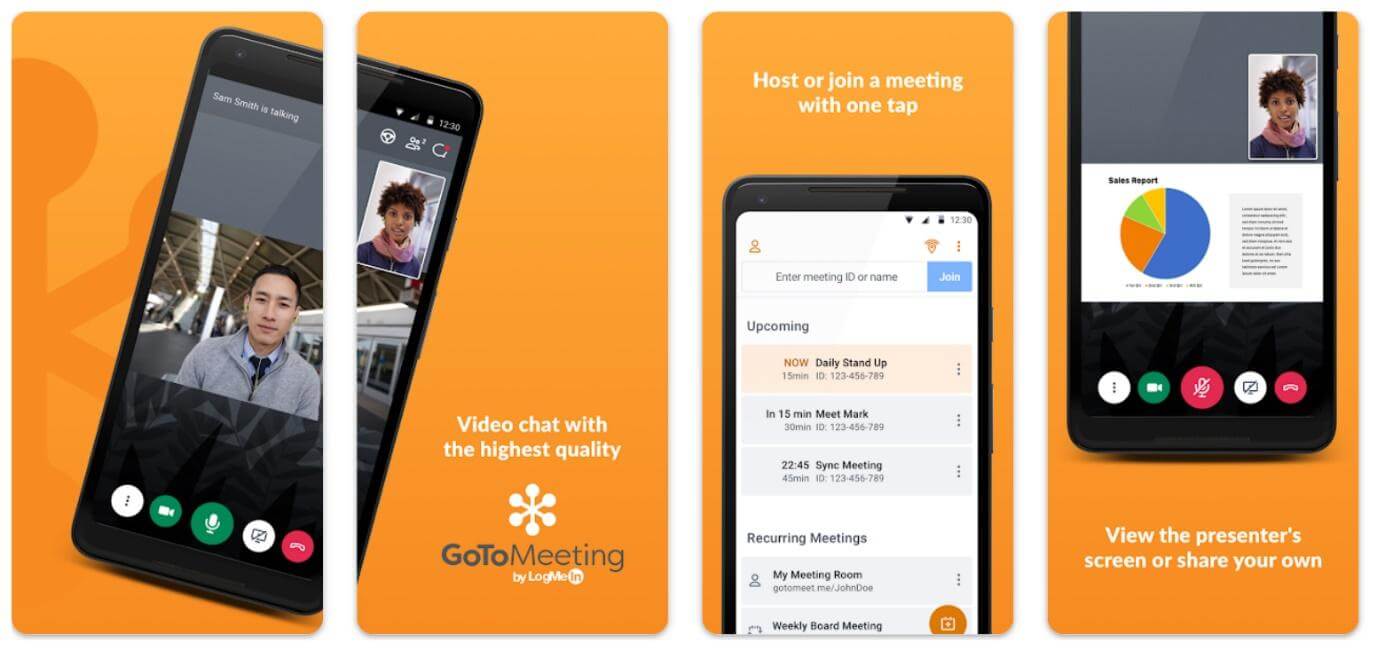
GoToMeeting の機能:
- カスタマイズ可能なウェブカメラと仮想背景の設定
- 画面共有や複数のデバイスへのファイル送信が可能
- 大規模なグループ向けのビデオ会議および画面共有機能
- 最新バージョンの Windows、MacOS、Android、iOS と互換性があります
- SalesforceやSlackなどのサードパーティアプリとの簡単な統合
- 音声通話またはビデオ通話中にメッセージを送信したり、ファイルを共有したりできます
サービスの使用を開始するには、アプリ上で GoToMeeting アカウントを無料で作成する必要があります。 スマートフォン デバイスを使用して、PC またはラップトップからファイルにアクセスできます。 この直感的なプラットフォームで同じプロジェクトに共同で作業できるため、さまざまなデバイスでのデバイスの共有が簡単になります。
アンドロイド用
iOSの場合
6. ブルージーンズ
BlueJeans アプリは、接続を維持するために音声、ビデオ、または Web 会議アプリを実行する最新の仮想会議アプリです。 デバイスの画面を共有したり、内蔵メッセンジャーを使用して画面を表示しながら重要なリンクや添付ファイルを送信したりできます。 このアプリは安全でスケーラブルで、セキュリティ機能を考慮しながら最高のパフォーマンスを提供します。
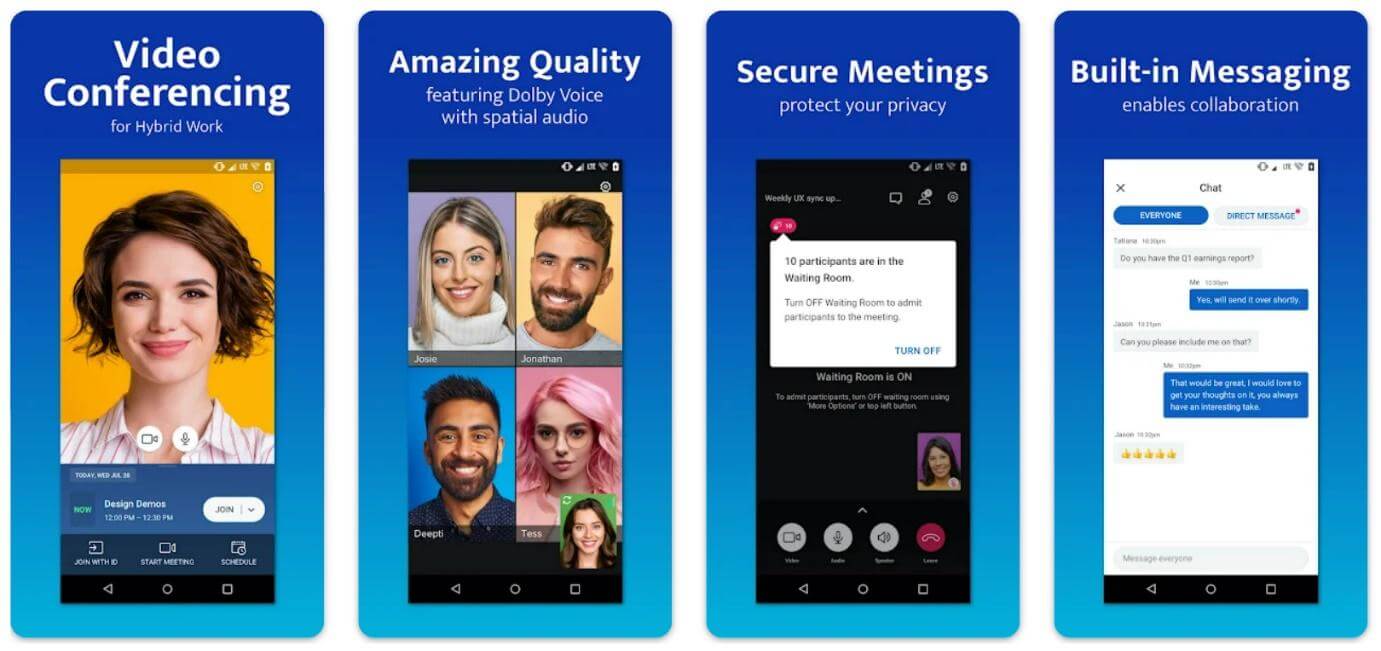
ブルージーンズの特徴
- リアルタイムでファイルを共同作業および共有する
- 直感的なプレゼンテーションスキルを備えた素晴らしい画面共有アプリ
- Windows、MacOS、Android、iOS などのすべてのオペレーティング システム プラットフォームと互換性があります。
- 画面を共有しながらチャット、メッセージ、または音声/ビデオ通話に接続する
- 1 回の通話で 150 人以上の参加者とつながります
- 会議または画面共有セッションを録画する
BlueJeans アプリは Google Play ストアからダウンロードでき、Android 5.0 以降のバージョンが必要です。 このアプリは、iOS、MacOS、および Windows オペレーティング システムの最新バージョンとも互換性があります。 BlueJeans アカウントは、アプリまたは BlueJeans ウェブサイトで作成できます。 これは、画面を共有したり、ファイルを共有したり、人々とつながったりするための信頼性が高く、ユーザーフレンドリーで安全な方法です。
アンドロイド用
iOSの場合
7。 参加してください
Join.me アプリは、数回タップするだけでビデオ会議通話や画面共有を介して世界中の人々とつながることができる、使いやすいアプリです。 Android デバイスまたは iPhone を使用して仮想会議を開催できます。 Android 5.0以降のバージョンと互換性があり、画面共有やファイル共有が可能です。 このアプリは、Google Play ストアまたは App Store からダウンロードできます。
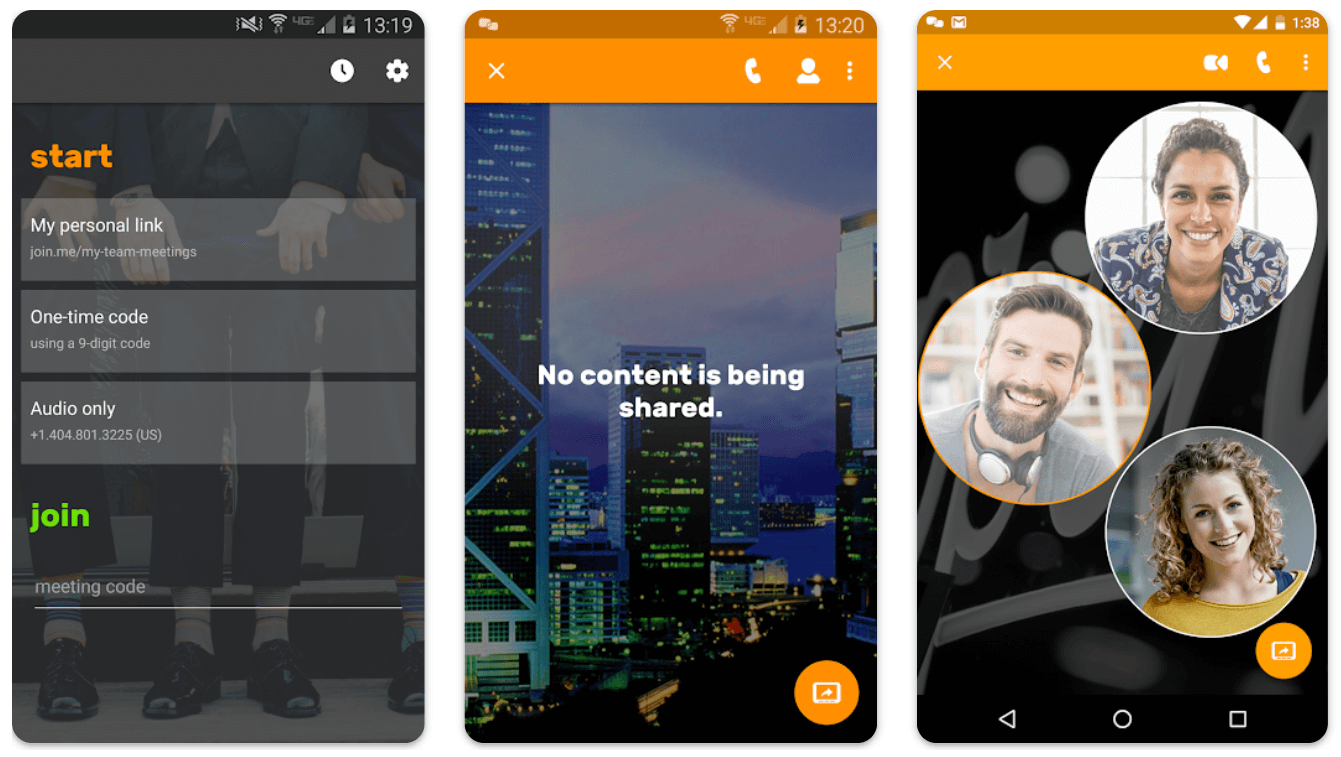
Join.meの特徴:
- 会議をスケジュールし、時間通りに接続するようリマインダーを受け取る
- ドキュメント、シート、スライド、その他のアプリで共有および共同作業する
- 画面を共有しながらチャット、音声、またはビデオ通話に接続します
- ウェブカメラの設定と仮想背景を構成して印象的なものにする
- 最新バージョンの Android および iOS デバイスと互換性があります
- 250 人以上の参加者とビデオ会議でつながります
- サードパーティのアプリと統合して複数の用途に対応
アプリをダウンロードした後、Windows、macOS、Android、または iOS デバイスを使用してアカウントを作成できます。 このアプリは、使いやすいコンソールを備えた仮想会議やウェビナーで人気があります。 音声通話またはビデオ通話を同時に使用しながら、画面を共有できます。 Wi-Fi 接続を使用して接続するか、VoIP 接続を使用して、任意のデバイスに完全にアクセスできます。
アンドロイド用
iOSの場合
8. エニーデスク
AnyDesk は、リモート接続を提供する最速のプラットフォームの 1 つです。 世界中のどこからでも Windows、macOS、Android、または iOS デバイスへのアクセスを共有できます。 サービスを無料で試すことも、プレミアム プランを選択して複数のコラボレーション機能を利用することもできます。
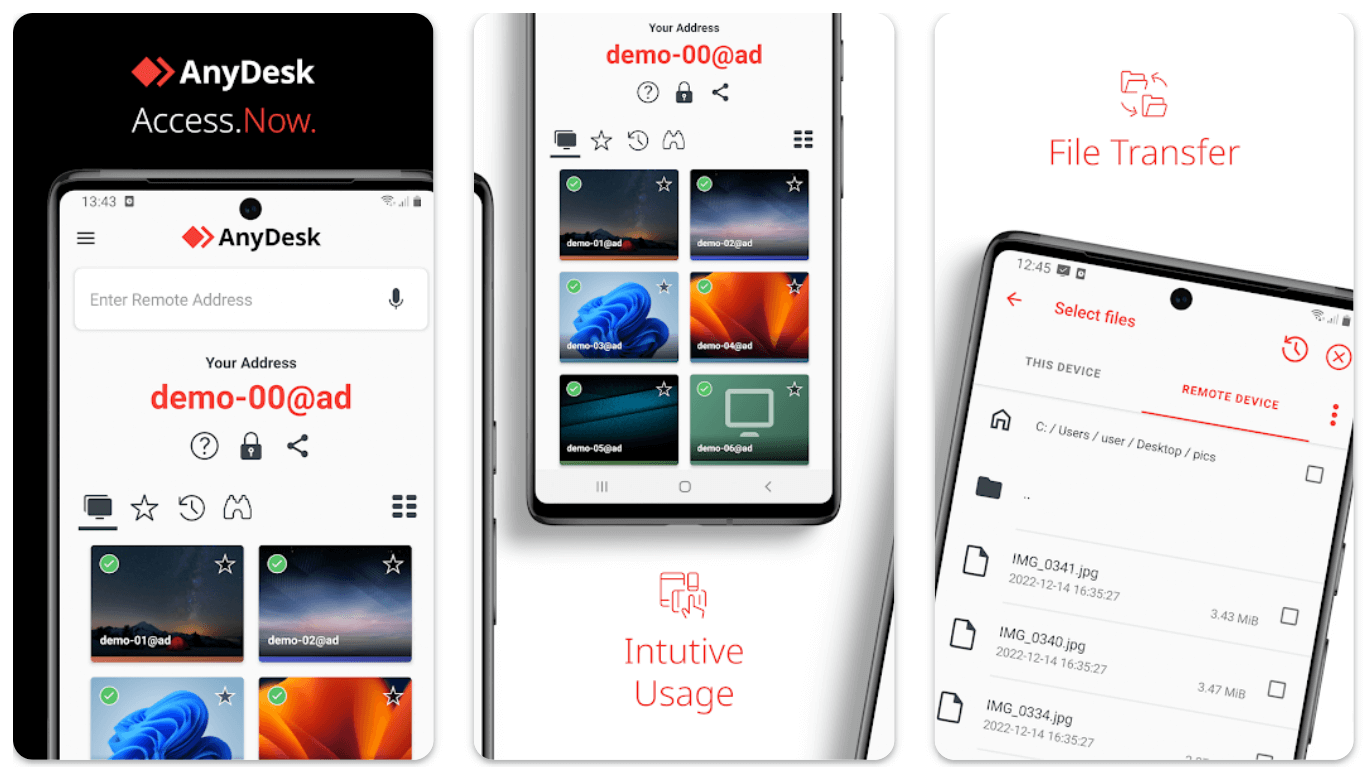
AnyDesk の機能:
- すべてのオペレーティング システム プラットフォームと互換性があります
- 優れたサポートとヘルプ デスクへのアクセスによる問題のトラブルシューティング
- 画面共有とリモートアクセスで最適なパフォーマンスを体験してください
- データ、アイデンティティ、プライバシーを保護するクラス最高のセキュリティ
- Android および iOS デバイスをすばやく簡単に制御
AnyDesk は、リモート アクセスでさらに多くのことを実行できる直感的な機能を備えた特別な画面共有アプリの 1 つです。 スマートフォンデバイス向けに特別な構成が施されています。 ファイル マネージャーにアクセスして、デバイス間でファイルを共有できます。 このアプリを使用すると、無人アクセスが簡単になります。 これにより、リモート デバイスがスリープ モードの場合でもリモート印刷を実行できます。 デバイスをウェイクアップして、中断したところからデスクトップ共有を再開できます。
アンドロイド用
iOSの場合
9. チームビューア
TeamViewer は、オンラインで安全に接続してデータを共有するための人気のあるリモート デスクトップ アプリの 1 つです。 厳格なデータ安全性とセキュリティ ポリシーに従ってデータを保護し、暗号化されたトンネルを通じてファイルを共有します。 このアプリを使用して、他のデバイスにリモート接続して制御できます。 このアプリはすでに信頼されており、世界中の 10 億台以上のデバイスで使用されています。
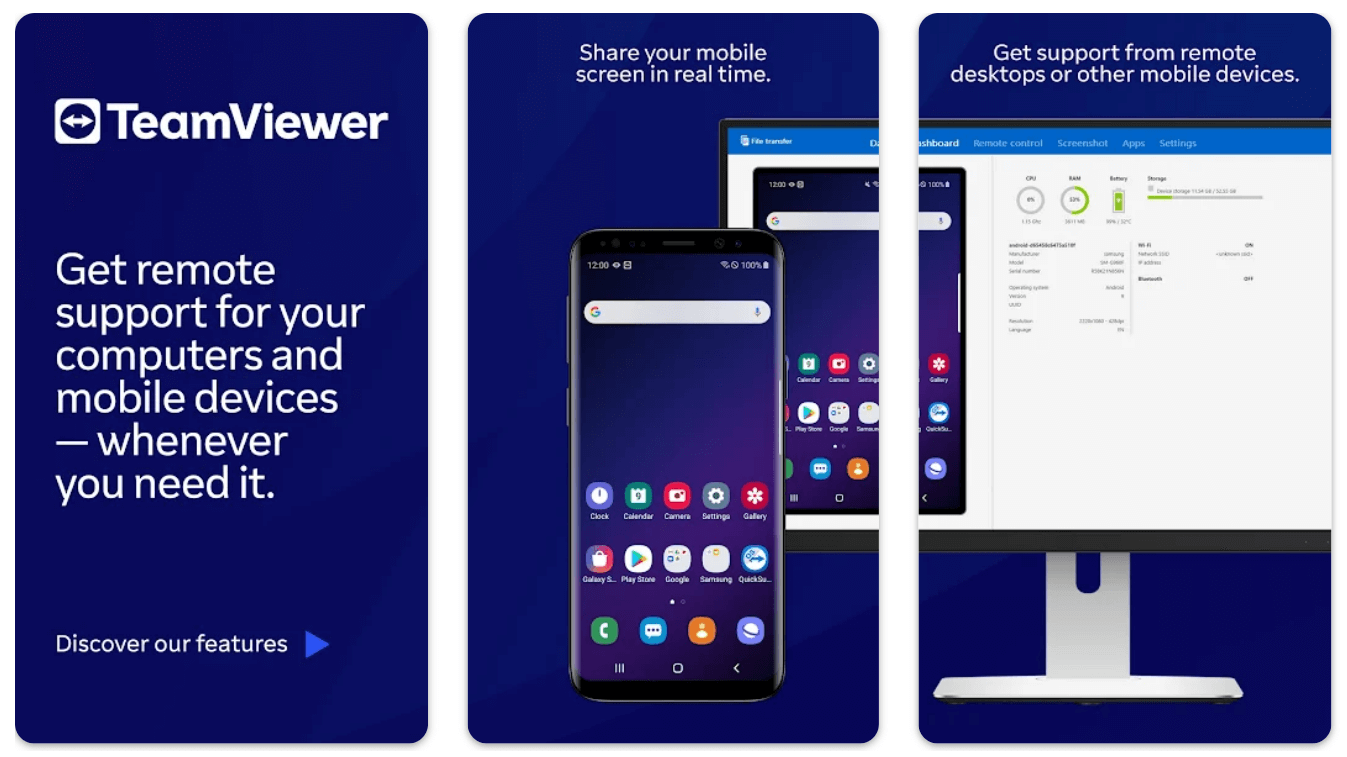
TeamViewer の機能:
- 画面共有と完全なリモートアクセス
- Windows、Mac OS、Linux、その他のデバイスを制御
- Android または Windows スマートフォンを使用してリモート接続する
- AES 256 ビット軍事グレードの暗号化を介して接続
- Android 5.1以降のバージョンと互換性があります
- 双方向のファイル転送が簡単に
TeamViewer には、個人および専門的なファイル転送を実行するための無料バージョンと有料バージョンの両方が付属しています。 TeamViewer アプリを使用すると、プロジェクトで共同作業したり、PC のトラブルシューティングを行ったりできます。 完全に制御できる任意のデバイスで無人アクセスでチャットしたり作業したりできます。
アンドロイド用
iOSの場合
10. VNCビューア
VNC Viewer は、ユーザーが携帯電話をリモート デスクトップに変え、デバイスにリモート アクセスできるようにする強力なアプリです。 スマートフォンから Mac、Windows、または Linux デバイスに直接アクセスできます。 さらに、ワンタップで画面を共有し、PC を制御し、ファイルを転送し、デバイスの設定やトラブルシューティングをリモートで行うことができます。 アプリをダウンロードし、IP アドレスを使用するかネットワーク上のデバイスを選択することで、ネットワーク コンピューターに接続できます。
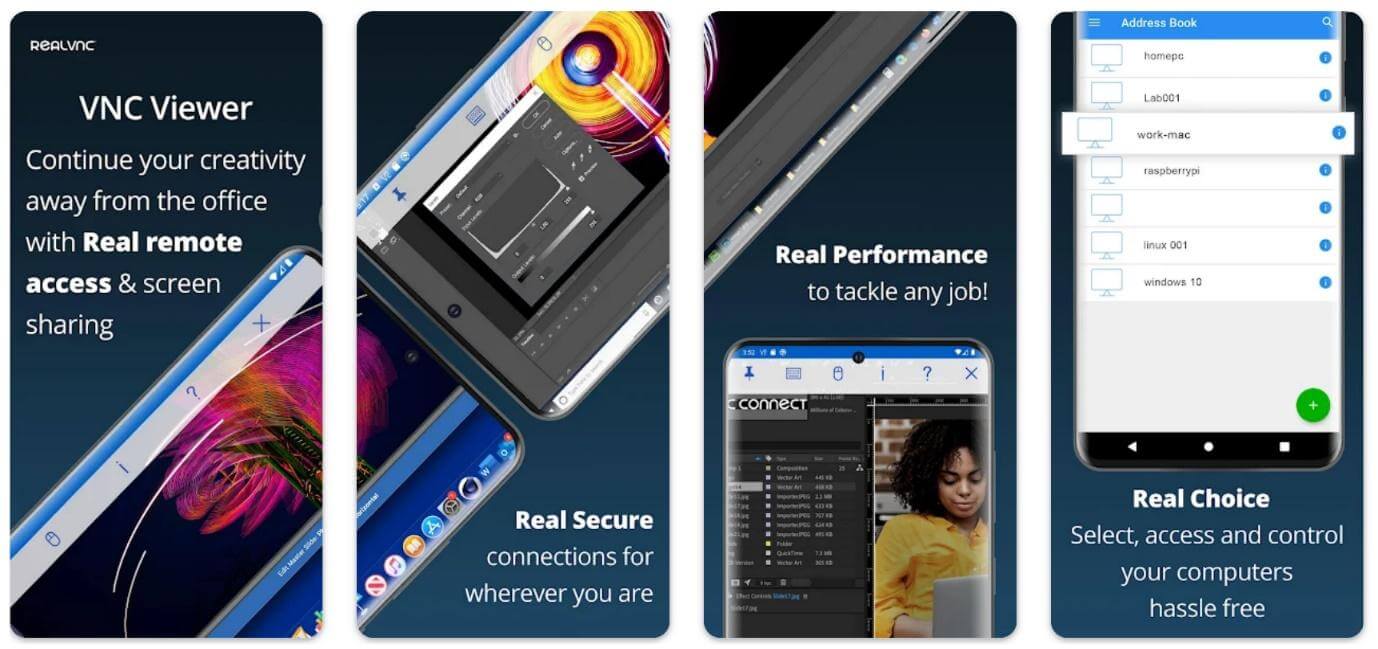
VNC ビューアの機能:
- Bluetoothキーボードとマウスをサポート
- すべてのデバイスを使用してクラウド サービス経由で接続する
- デバイス間のパスワードで保護された接続
- VNC Viewer を使用してすべてのデバイスをバックアップして同期します
- デバイス間でファイルを接続して共有する
VNC Viewer をすべてのデバイスにダウンロードしてインストールするのは簡単です。 無料トライアルアカウントを設定し、有料プレミアムアカウントにアップグレードして、すべての機能のロックを解除できます。 安全なパスワードを使用したエンドツーエンドの暗号化で接続されます。 デバイス名または IP アドレスを使用して、同じネットワーク上に接続できます。 これは、デバイスのリソースをさらに使用せずに接続を維持できる軽量のアプリです。
アンドロイド用
iOSの場合
あなたのニーズにぴったりの画面共有アプリは見つかりましたか?
画面を表示しながら常に接続を維持できる、Android および iPhone 用の最高の画面共有アプリに関する今日の記事が気に入っていただければ幸いです。 さらに、これらのアプリケーションを使用すると、画面の共有、制御の付与、ファイルの交換、共同作業などをリモート接続で行うことができます。 これらのアプリは、Android および iOS デバイス上で画面共有を実行するために試行、テスト、比較されています。
次に読む:
Android で Google Duo 画面共有機能を使用する方法
Windows 11、10 PC用の最高のスクリーンレコーダーソフトウェア
iOS 15のFaceTimeで画面共有を使用する方法
